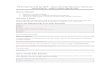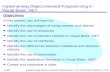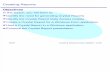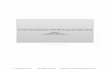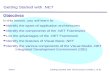TUTORIAL INSTALL VB.NET 1. Siapkan file ISO un tu k visual basi c yang akan diinstal, disini sa ya menggunakan visual basi c 2008 2. Mount fil e ISO, un tuk mengextract is i dari fil e image tersebut 3. Setelah di Mount, hasi l extr act -an akan terlihat, jal ankan Setup .hta untu k memu lai pro ses penginstallan

Welcome message from author
This document is posted to help you gain knowledge. Please leave a comment to let me know what you think about it! Share it to your friends and learn new things together.
Transcript
7/23/2019 Tutorial Install VB
http://slidepdf.com/reader/full/tutorial-install-vb 1/6
TUTORIAL INSTALL VB.NET
1. Siapkan file ISO untuk visual basic yang akan diinstal, disini saya menggunakan visual basic
2008
2. Mount file ISO, untuk mengextract is i dari file image tersebut
3. Setelah di Mount, hasil extract-an akan terlihat, jalankan Setup.hta untuk memulai proses
penginstallan
7/23/2019 Tutorial Install VB
http://slidepdf.com/reader/full/tutorial-install-vb 2/6
4. Jendela penginstallan Visual Studio akan muncul, disini kita akan memilih Visual Basic, klik
Visual Basic 2008
7/23/2019 Tutorial Install VB
http://slidepdf.com/reader/full/tutorial-install-vb 3/6
5. Proses penginstallan akan dimulai, di screen shoot diatas memuat komponen komponen
yang dibutuhkan, tunggu sebentar hingga muncul jendela instalasi berikutnya
6. Disini kita akan memulai proses sesungguhnya dalam menginstall visual basic, pada
jendela diatas klik “Next” untuk melanjutkan proses installasi
7/23/2019 Tutorial Install VB
http://slidepdf.com/reader/full/tutorial-install-vb 4/6
7. Kemudian pilih “I have read and accept the license terms” yang berarti sudah membaca
dan menerima ketentuan instalasi dari Microsoft selaku vendor dari Visual Basic, kemudian
klik “Next” untuk melanjutkan proses instalasi
8. Pada jendela berikutnya, disini adalah bagian untuk memilih tempat penginstalan aplikasi
di hardisk, dan informasi aplikasi lainnya yang otomatis ikut terinstal yang dibutuhkan oleh
Visual Basic 2008
7/23/2019 Tutorial Install VB
http://slidepdf.com/reader/full/tutorial-install-vb 5/6
9. Pada screenshot diatas adalah proses penginstallan, kita tunggu hingga aplikasi
sepenuhnya terinstal pada PC
7/23/2019 Tutorial Install VB
http://slidepdf.com/reader/full/tutorial-install-vb 6/6
10. Setelah proses instalasi selesai, maka akan muncul jendela pemberitahuan “Setup
Complete”
11. Diatas adalah tampilan dari Visual Basic 2008 yang berhasil diinstall
Profil {
Nama: Darmawan Saputra
Kelas: 11 Rekayasa Perangkat Lunak
}
Related Documents